Après un clic sur le bouton Sections dans la boîte de dialogue Définitions (onglet Familles pour les sections acier/aluminium), la boîte de dialogue présentée ci-dessous s’affiche. Pour accéder à cette option, cliquez sur le bouton Sections dans la boîte de dialogue Définitions (onglet Groupes pour les sections en acier/aluminium).
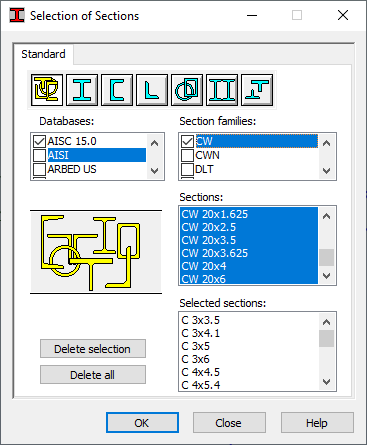
La partie supérieure de la boîte de dialogue contient les icônes servant à filtrer par les familles de sections disponibles :
- Tous
- Sections en I
- Sections en U
- Cornières
- Tubes
- Sections complexes
- D'autres familles de sections.
La partie centrale de la boîte de dialogue contient les zones suivantes :
- Bases de données : affiche tous les dossiers de sections de barres disponibles dans le programme. Après la sélection d’une base de données, des familles et des sections de barres sont entrées dans les champs Familles de sections et Sections.
- Familles de sections : affiche toutes les familles de sections disponibles dans le dossier des sections de barres sélectionné. Après la sélection d’une famille, les sections de barres sont entrées dans le champ Sections.
- Sectionsؘ : affiche toutes les sections disponibles d’un dossier et d’une famille sélectionnés
- Bases de données : affiche toutes les sections de barres sélectionnées. Ces sections sont prises en compte lors de la vérification/du dimensionnement des éléments de la structure (acier/aluminium).
La partie inférieure de la boîte de dialogue contient les boutons suivants :
- Supprimer tout : permet de supprimer toutes les sections de barres de la zone Sections sélectionnées.
- Supprimer la sélection : permet de supprimer les sections de barres sélectionnées dans la zone Sections sélectionnées.